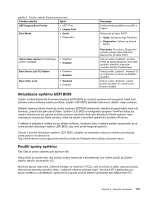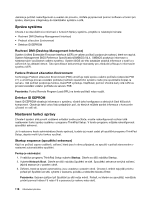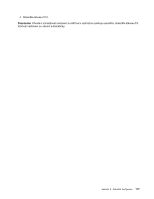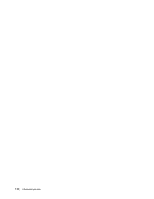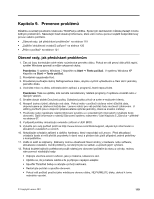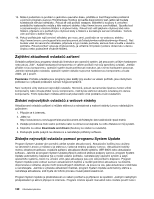Lenovo ThinkPad Edge E420s (Czech) User Guide - Page 133
Aktualizace systému UEFI BIOS, Použití správy systému
 |
View all Lenovo ThinkPad Edge E420s manuals
Add to My Manuals
Save this manual to your list of manuals |
Page 133 highlights
tabulka 5. Položky nabídky Startup (pokračování) Položka nabídky Výběr UEFI/Legacy Boot Priority • UEFI First • Legacy First Boot Mode • Quick • Diagnostics Option Keys display (ThinkVantage button message) • Disabled • Enabled Boot Device List F12 Option Boot Order Lock • Disabled • Enabled • Disabled • Enabled Poznámky Zvolte prioritu zavádění mezi UEFI a Legacy. Obrazovka při testu POST: • Quick: Zobrazí se logo ThinkPad. • Diagnostics: Zobrazí se textové zprávy. Poznámka: Do režimu „Diagnostic" můžete vstoupit také stisknutím klávesy Esc při testu POST. Pokud zvolíte „Disabled", při testu POST se nezobrazí zpráva „Normální spuštění přerušíte stisknutím modrého tlačítka ThinkVantage". Pokud zvolíte „Enabled", klávesa F12 je rozpoznána a zobrazí se Nabídka spuštění. Pokud zvolíte „Enabled", pořadí priority spuštění se uzamkne pro budoucí použití. Aktualizace systému UEFI BIOS Systém Unified Extensible Firmware Interface (UEFI) BIOS je součástí systémových programů, které tvoří základní vrstvu softwaru vašeho počítače. Systém UEFI BIOS překládá instrukce z dalších vrstev softwaru. Základní deska počítače obsahuje modul nazývaný EEPROM (electrically erasable programmable read-only memory), známý také jako paměť flash. Systém UEFI BIOS a konfigurační program ThinkPad Setup lze snadno aktualizovat po zapnutí počítače pomocí optického disku pro aktualizaci (flash) systému nebo nástroje pro aktualizaci (flash) systému, které lze spustit v prostředí operačního systému Windows. V některých případech můžete být po přidání softwaru, hardwaru nebo ovladače zařízení upozorněni, že je nutné provést aktualizaci sytému UEFI BIOS, aby nový prvek fungoval správně. Chcete-li provést aktualizaci systému UEFI BIOS, přejděte na následující webovou stránku a postupujte podle pokynů na obrazovce: http://www.lenovo.com/support/site.wss/document.do?sitestyle=lenovo&lndocid=tpad-matrix. Použití správy systému Tato část je určena zejména pro správce sítě. Váš počítač je navržen tak, aby jej bylo možné spravovat a přesměrovat více vašich zdrojů za účelem lepšího splnění obchodních cílů. Možnosti správy nebo také „Celkové náklady na vlastnictví" (TCO), vám umožňují na dálku zapnout počítač, zformátovat jednotku pevného disku, instalovat vybraný software (např. Windows XP s aplikacemi pro správu systému a uživatelskými aplikacemi) a spustit počítač stejným způsobem jako běžné stolní PC. Kapitola 8. Pokročilá konfigurace 115